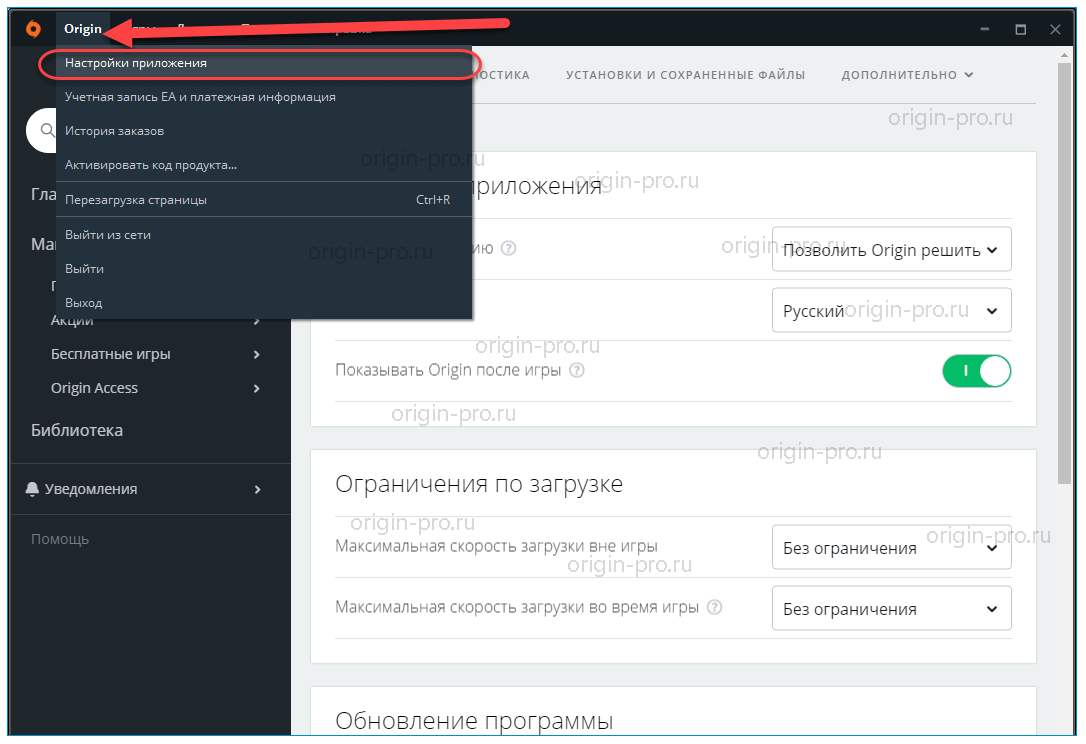Как пользоваться магазином компьютерных игр Origin? Покупка игр онлайн
Навигация по статье:
· Введение
· Регистрация
· Главное меню
· Покупка игр
Введение.
Основные функции: является клиентом для загрузки цифровым магазином компьютерных игр.
Для начала работы с данной программой Origin, необходимо зайти на сайт origin.com. Далее, нажмите на кнопку «Скачать Origin» в правом верхнем углу страницы. Также можно зарегистрировать аккаунт с сайта. Но об этом позже.
После того, как файл загрузился на Ваш компьютер, открываем его.
В течении 3-х секунд закончится установка программы на Ваш ПК.
Далее, начнется автоматическая загрузка основного пакета файлов и обновления для программы. Размером 76-79 МБ. (Средние значения).
После завершения, появится диалоговое окно регистрации аккаунта.
Регистрация на сайте Origin
Здесь, а также далее, все интуитивно просто. Выбираем, вводим свои данные, где нас просят. После заполнения нажимаем «Продолжить» и попадаем на завершающий этап регистрации, который включает в себя:
1 этап: ПОЛУЧИТЕ ПУБЛИЧНЫЙ ИДЕНТИФИКАТОР
· публичный идентификатор (это публичное имя на сайтах и играх EA);
· адрес электронной почты;
· пароль;
· секретный вопрос.
2 этап: НАСТРОЙКИ КОНФИДЕНЦИАЛЬНОСТИ
Здесь изложено все о видимости вашего аккаунта другим людям — кто может просматривать ваш профиль. Могут ли они посмотреть ваши достижения. И смогут ли другие люди найти вас в Origin по электронной почте, PSN, Xbox Live.
После заполнения, нам предлагают выбрать картинку профиля.
Главное меню сайта Origin
В разделе «Магазин» Вы поможете просмотреть игры, сверху разделенные на категории.
Пролистнув главную страницу «Магазин», можно увидеть самые покупаемые игры: «Самое популярное».
Далее, «Отличные предложения» — игры, на которые снижена цена, или продаются все части франшизы и т.п. Если Вы не знаете во что поиграть, то это подборка для Вас.
Самый последний блок на главное странице: «Скоро» — игры, которые вот-вот выйдут. Можно оформить пред. заказ на них. Чаще всего для пользователей, которые оформляют его, разработчики дают некоторые бонусы.
Переходим во вкладку «Мои игры». Если аккаунт новый и, Вы не приобретали игры, то у Вас будет вот такая картинка:
— «Магазин» переводит нас на вкладу, которая была описана выше.
— «Бесплатные игры» — игры, не пользующиеся популярностью. Чаще всего это маленькие игры от третьего лица для детей. НО БЫВАЮТ ИСКЛЮЧЕНИЯ!
— «Подарок от Origin» — игры, которые стоят денег и продаются на данной торговой площадке, но временно раздаются бесплатно. Иногда ограниченно количествовремени. Есть очень стоящие игры. Заглядывайте в эту вкладку почаще! Теперь взглянем, как выглядит эта вкладка с активным профилем, в котором есть игры.
Взглянем в правый верхний угол программы.
Мы видим значок, нажав на который нам откроются Ваши друзья, которых вы добавили в профиль. Также Ваше Имя профиля и аватарка.
Кликнув по Вашему имени, откроются данные профиля. Их можно редактировать. Зеленая полоска означает, что человек в сети. Синяя — человек играет в какую-то игру.
Взглянем на вкладку «достижения», в ней появляются Ваши заслуги в играх. Если Вы указали при регистрации, что Ваш профиль доступен для просмотра (можно редактировать в «Изменить профиль»), то другие люди смогут увидеть и оценить Ваш навык в какой-либо игре. Чтобы ее открыть, нажмите на кнопку «Origin» в левом верхнем углу программы.
И кликните по пункту «Достижения».
И вот, сами достижения. Указана игра и количество заработанных достижений в ней. (Пример приведен на активном аккаунте).
Покупка игр на сайте Origin
Чтобы купить игру на сайте Origin, перейдем во вкладку «Магазин». Наводим курсор на понравившуюся нам игру и кликаем «Быстрый просмотр». Знакомимся с описанием, жанром, разработчиком. Если все нравится, нажимаем «В корзину».
Указываем способ платежа (банковская карта, электронный кошелек).
И свои личные данные. Далее, пройдет проверка заказа, и Вы попадете на страницу подтверждения покупаемого цифрового продукта. Игра моментально появится в Вашей библиотеке игр. Вам останется загрузить ее и наслаждаться покупкой. Обязательно ознакомьтесь с системными требованиями перед покупкой! Удачных приобретений!
приложение origin, origin купить, установить origin, запуск origin
Добавление в разрешенные приложения брандмауэра
Приложению Origin может быть заблокирован доступ в интернет Брандмауэром Windows. Если при авторизации продолжаете сталкиваться с ошибкой, что сервис временно недоступен, попробуйте добавить его в список разрешенных приложений.
Нажмите Win + R, наберите control и кликните на «ОК» для входа в Панель управления.
Переключите просмотр на крупные значки и выберите раздел Брандмауэр Windows.
На левой панели кликните на вкладку «Разрешить запуск программы и компонента…».
Кликните на «Изменить настройки», чтобы появился доступ к настройкам разрешений. Найдите приложение Origin. Если его в списке нет, кликните на «Разрешить другое приложение».
Перейдите к месту установки Origin (C:\Program файлы (x86) по умолчанию)и выберите исполняемый файл.
После подтверждения установите флажки на частную и общедоступную сеть.
Сохраните изменения, и перезагрузите компьютер.
Какой KMSAuto использовать
На данный момент существует целых три сборки утилиты KMSAuto и каждую из них требуется использовать для активации различных продуктов:
- Ultimate – наиболее востребованная и универсальная сборка, при помощи которой активируют современные операционные системы, а также пакет офисных программ. Эта версия имеет наибольшее число функций и инструментов.
- Lite – также используется для активации современных ОС и ПО, однако обладает более простым дизайном, меньшим набором функций и ее не требуется устанавливать на ПК. Помимо этого, данная версия способна работать без Фреймворка.
- Helper – сборка для активации старых операционных систем, но при помощи нее можно получить лицензию на все версии Microsoft Office.
Как пользоваться. Настройки
Последовательно рассмотрим основные возможности данной платформы для игр. Перед началом полноценного использования всех функций необходимо произвести детальную настройку всех параметров.
Для перехода к меню настроек необходимо раскрыть пункт «Origin» в верхнем меню и перейти ко вкладке «Настройки приложения».
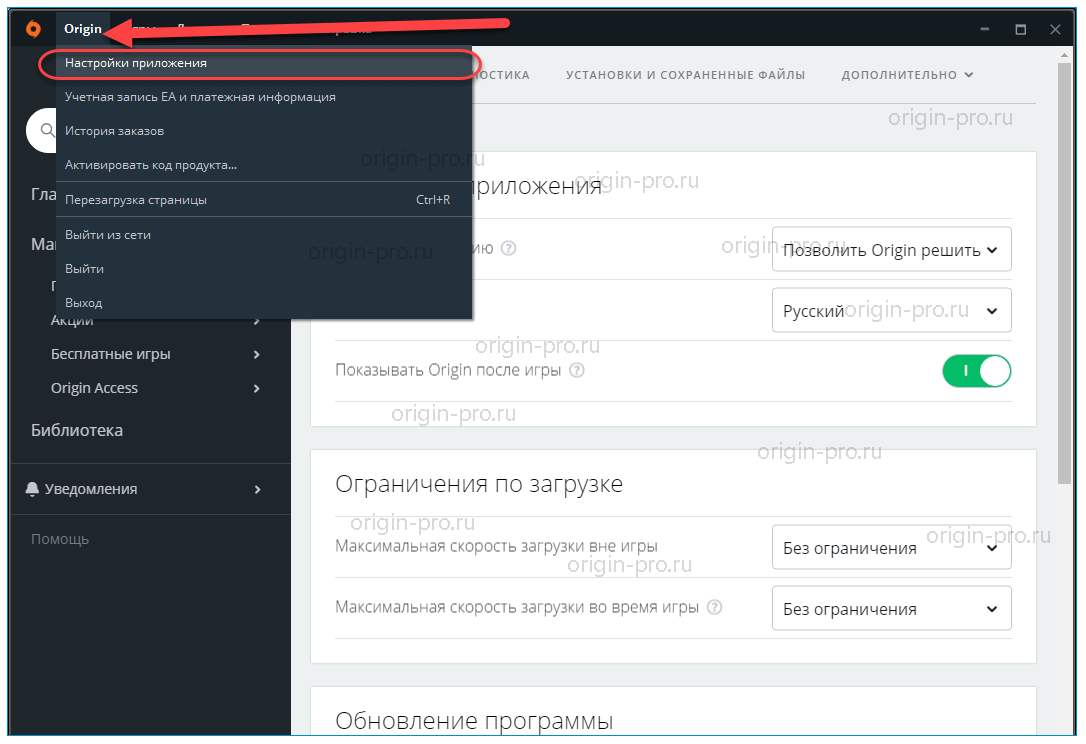
Приложение предоставляет в распоряжение пользователя 4 раздела с настройками, в которых можно изменить следующие параметры:
- Язык программы;
- Ограничения скорости при загрузке во время игры и вне её;
- Автоматическая установка обновлений сервиса и игр;
- Параметры запуска;
- Необходимость отправки сведений об использовании;
- Расположение библиотеки с загруженными играми и т.д.
Именно в настройках можно перенести игру на другой диск посредством смены месторасположения библиотеки со скачанными играми. Рекомендуется более детально рассмотреть данные разделы и настроить все параметры «под себя».
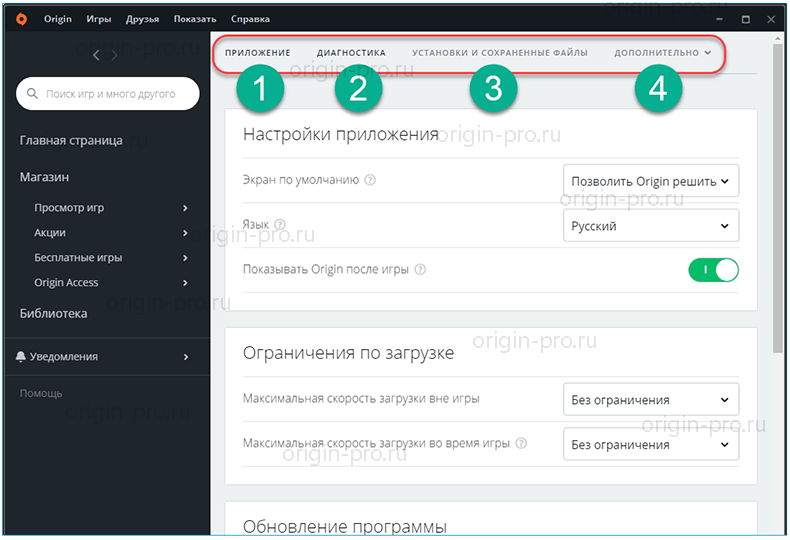
Перейдём к рассмотрению одной из важнейших функций Origin.
Настройка профиля и установка аватара
Для того, чтобы раскрыть свой профиль, переходим в пункт меню «Показать» и выбираем «Мой профиль», либо нажимаем на клавиатуре комбинацию клавиш Ctrl+Shift+P.
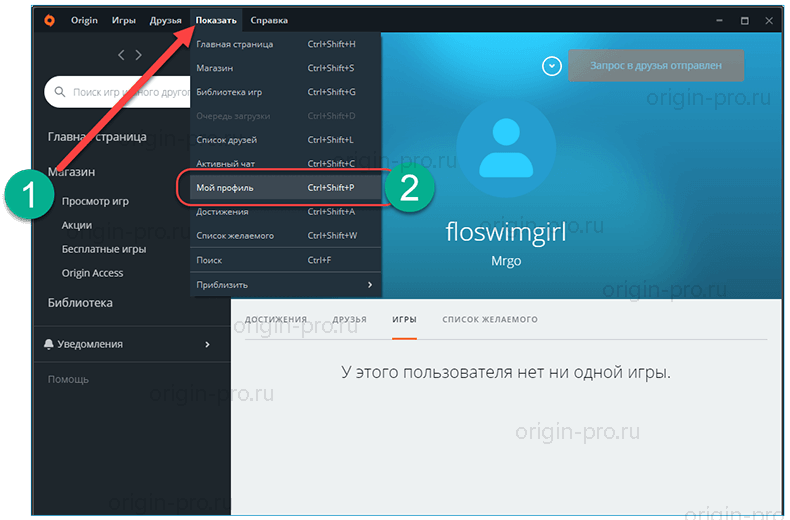
Изменять различные параметры профиля и устанавливать аватарку можно лишь на официальном сайте Electronic Arts. Для настройки профиля кликаем по кнопке в правом верхнем углу.
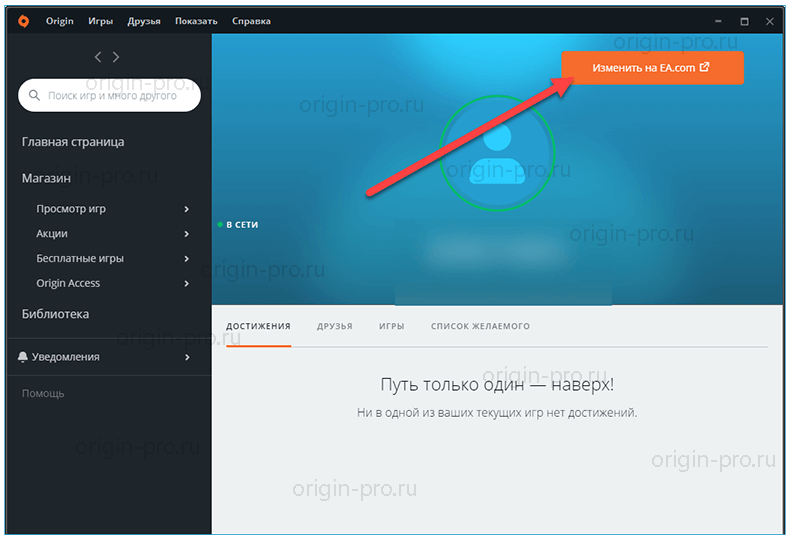
Для изменения доступно огромное количество параметров, а именно:
- Информация «обо мне»;
- Настройки безопасности;
- Параметры конфиденциальности;
- История заказов;
- Способы оплаты заказов и т.д.
Чтобы поставить аватар, достаточно лишь кликнуть на область с ним. Загрузить свой аватар, к сожалению, не получится.
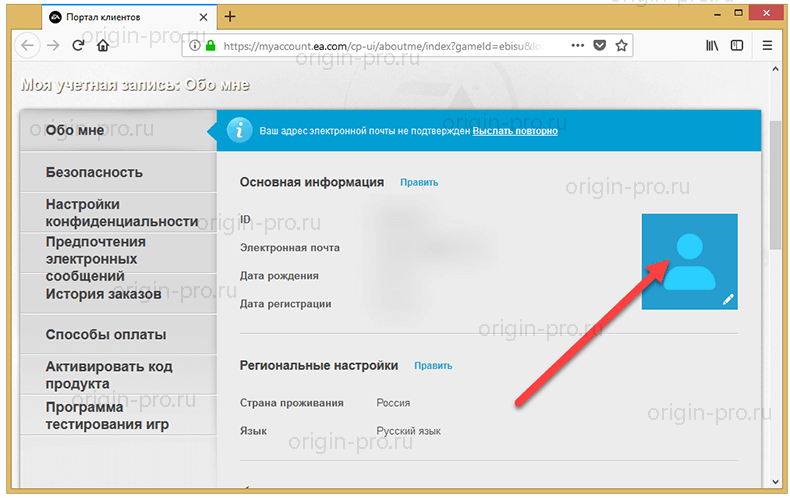
Остаётся лишь выбрать нужную из многочисленных категорий, определиться с аватаркой и сохранить её.
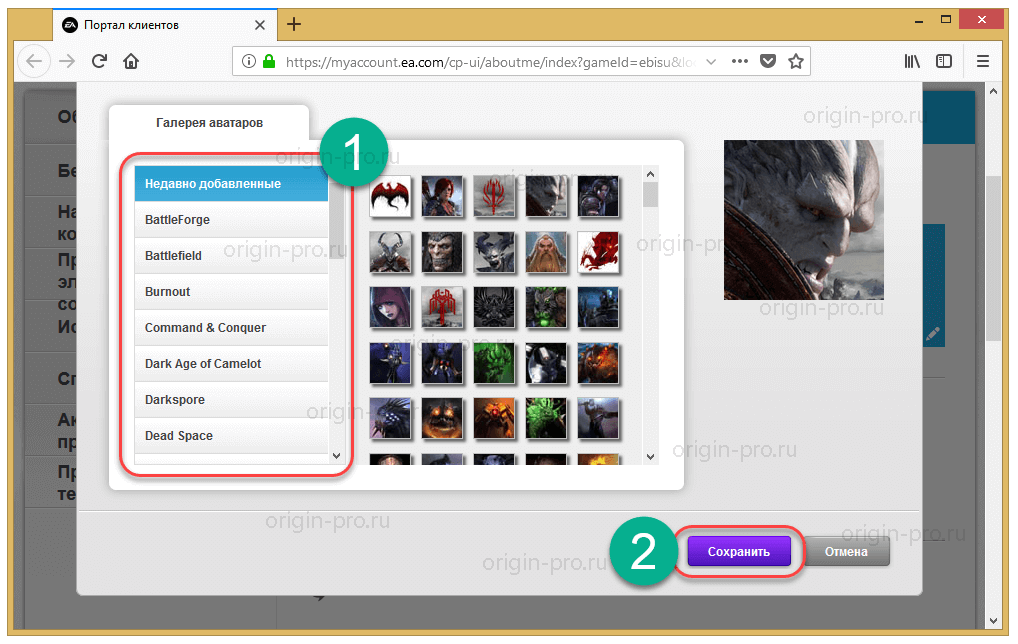
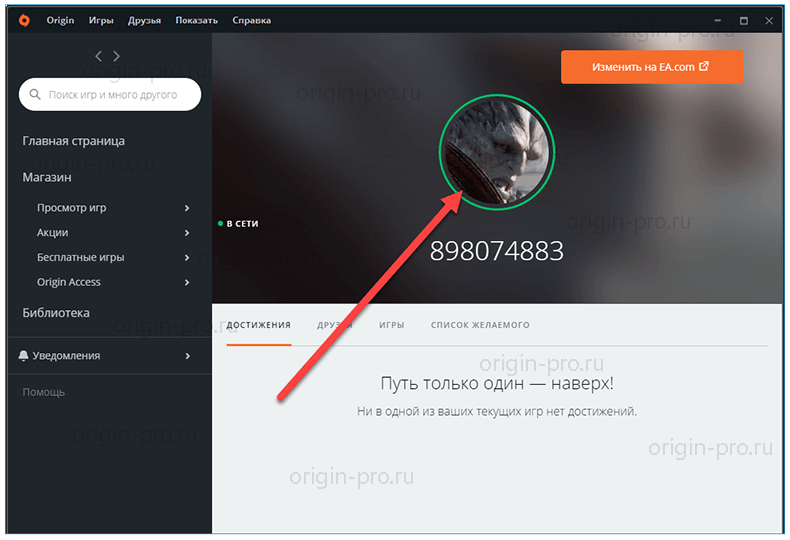
Перейдём к следующей возможности.
Добавление и просмотр друзей
Помимо покупки и установки игр, платформа предлагает пользователю добавлять друзей для дальнейшей совместной игры с ними. Для того, чтобы добавить друга, необходимо перейти во вкладку «Друзья» в верхнем меню окна программы и кликнуть по кнопке «Добавить друга».
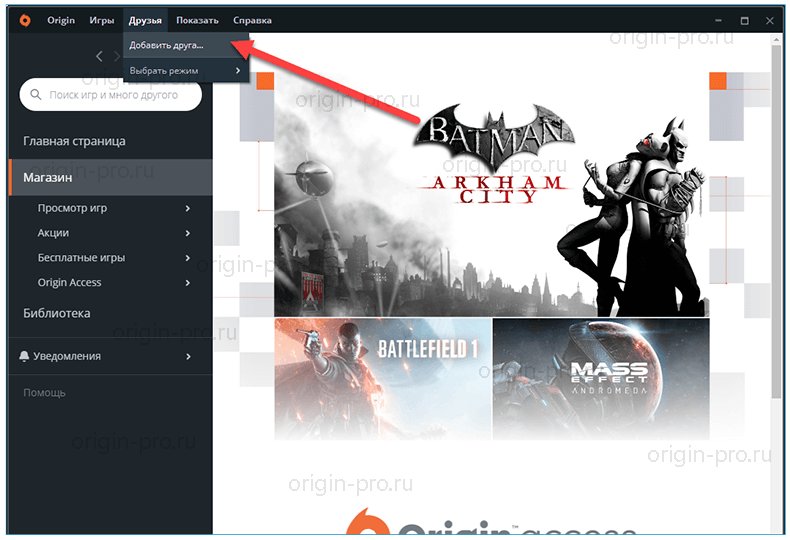
В открывшемся окне вводим код идентификатора друга или адрес его электронной почты и жмём на «Поиск».
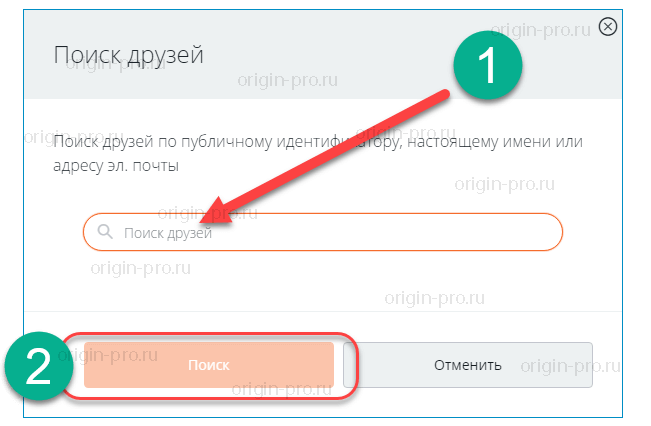
Среди результатов находим нужный и кликаем по кнопке «Просмотреть профиль».
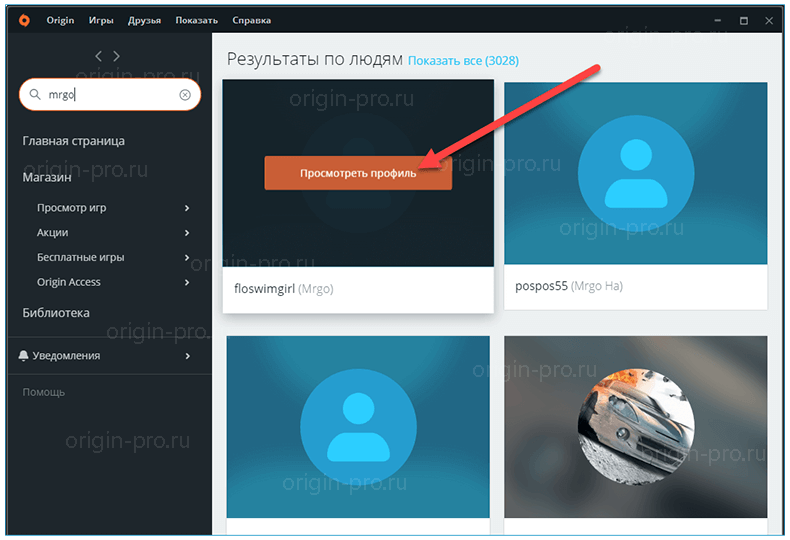
Для добавления пользователя в друзья кликаем на «Отправить запрос в друзья».
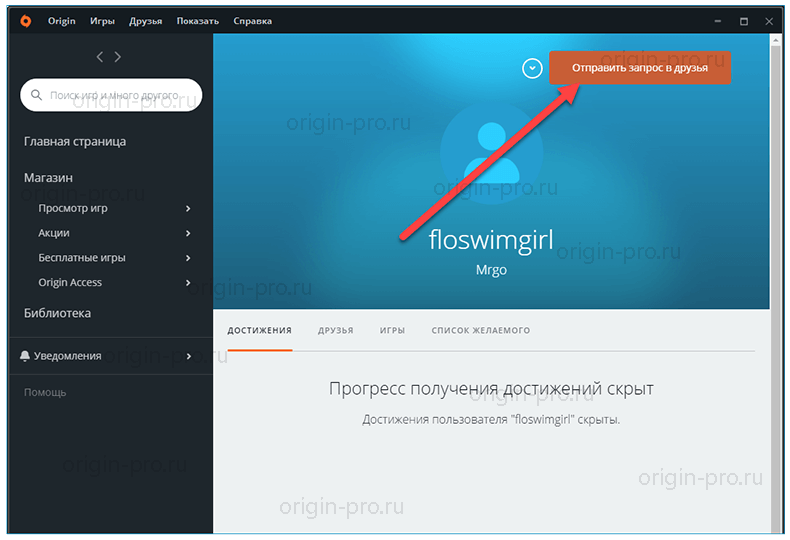
В той же вкладке можно выбрать один из статусов, видимых только для друзей:
Статус невидимый позволит «скрыться» от друзей, даже будучи онлайн.
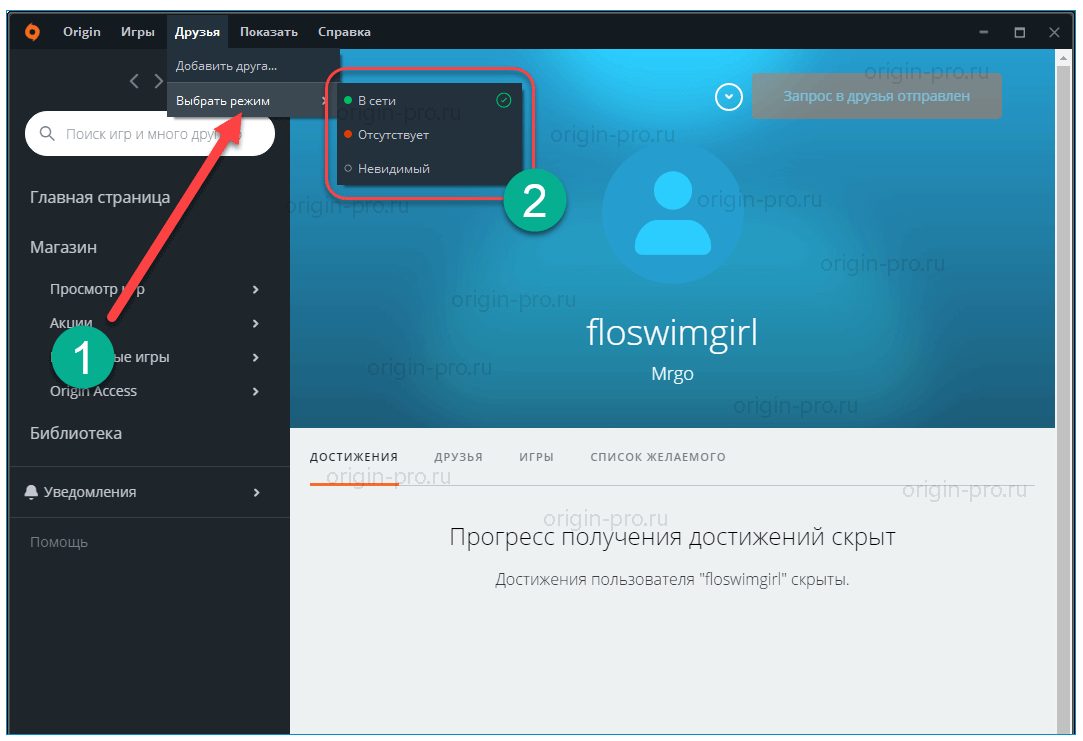
В профиле друга можно посмотреть наличие у него других друзей, список купленных им игр и список желаемого.
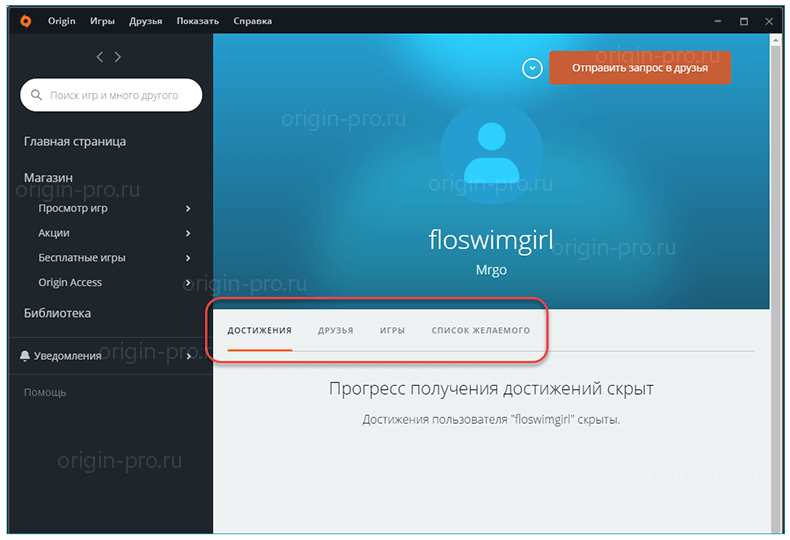
У многих пользователей возникает необходимость в удалении собственного аккаунта.
Удаление аккаунта
В подобной ситуации есть два решения:
- Деактивация аккаунта — оставляет подключёнными все привязанные аккаунты (Xbox, Playstation); не отключает рекламные рассылки в случае, если они подключены; позволяет восстановить запись в любой момент;
- Удаление аккаунта — отключает привязанные аккаунты; отключает уведомления; восстановление невозможно.
Чтобы удалить аккаунт полностью, необходимо обратиться в техническую поддержку EA с соответствующим требованием.
Перейдём к самой важной и основной возможности — покупке и скачиванию игр. Рассмотрим возможности магазина
Как зарегистрировать учетную запись в EA Origin для PS4 или Xbox 360?
В этом руководстве мы объясним, как это сделать, чтобы иметь профиль пользователя в Origin что вам нужно сделать, чтобы зарегистрироваться, а также связать этот аккаунт с тем, который у вас есть в консоли, такие как PS4 в дополнение к методу настройки пользователя.
Наличие профиля в EA позволяет подключаться ко всем играм компании. и взаимодействовать с другими пользователями, которые присоединяются к Система происхождения . Благодаря этому вы можете получить доступ к новым выпускам, которые выходят на рынок в одну и ту же дату выпуска, а также воспользоваться специальными акциями и иметь большую библиотеку в облаке, чтобы загружать столько, сколько вы хотите, когда захотите.
Как зарегистрировать учетную запись в EA Origin для PS4 или Xbox 360? Правда в том, что этот ответ применим к любой платформе, совместимой с игра Electronic Arts Таким образом, процесс, который мы собираемся объяснить, поможет вам создать профиль независимо от вашей игровой консоли.
1 — Войдите на сайт Origin
Откройте браузер и перейдите в адресную строку. В нем вы должны ввести следующий URL-адрес для доступа к домашней странице Origin: https://www.origin.com.
Таким образом, при входе на главный портал вы можете начать процесс регистрации новой учетной записи EA Origin. Когда вы уже внутри, вам просто нужно искать “Регистр” кнопка, которая находится рядом с логином. Найдя его, нажмите на него, чтобы начать.
2 – Первые данные и пользовательское соглашение
Окно, которое появляется сразу после, просит вас ввести страну проживания, а также дату рождения. Обычно поле страны обычно заполняется автоматически; однако в день, когда вам придется нажмите на каждый вариант, чтобы отметить соответствующий.
После этого вы также должны нажать на поле, чтобы принять пользовательское соглашение и политику конфиденциальности и политику использования файлов cookie Electronic Arts . После этого просто нажмите кнопку « Следующий ” кнопка.
3 – Создание учетной записи EA
В этот момент, вы должны написать как адрес электронной почты для вашего профиля, так и пароль . Используйте электронную почту, которую вы обычно используете, так как вы будете получать на нее все уведомления, соответствующие этой платформе, и убедитесь, что пароль для доступа имеет минимум 8 символов и имеет по крайней мере одну цифру, одну прописную и одну строчную.
Затем, вам нужно создать общедоступный идентификатор это станет вашим псевдонимом пользователя и именем, по которому другие смогут искать вас в Origin. При желании вы также можете заполнить поля имени и фамилии, чтобы уточнить свой профиль. Когда закончите, поставьте галочку и «Я не робот» и нажмите « Следующий “.
На следующем экране необходимо выбрать контрольный вопрос и задать на него контрольный ответ
Важно помнить оба, так как они будут использоваться, если возникнут проблемы со входом в систему
Кроме того, именно здесь вы можете установить, какие пользователи смогут видеть ваш профиль и историю вашей активности а также если вы хотите получать электронные письма от команды EA или чтобы другие могли найти вас по электронной почте. .
Когда вы закончите эту часть, “Зарегистрироваться” кнопка сделает ваш вновь созданный профиль пользователя в EA Origin доступный. Пойдем! .
Скачайте и установите клиент Origin
Для того чтобы играть в Симс 4 на компьютере, необходимо скачать программу Origin – это клиент, который позволяет купить игру и скачать ее на компьютер. Кроме того, с помощью Origin вы можете запустить Симс 4, а также получить доступ к онлайн-конференциям, обновлениям, добавленным контенту и общественности.
Следуйте указаниям установщика. Выберите каталог, в который нужно установить клиент, затем нажмите на кнопку «Установить». После завершения установки клиент Origin будет готов к использованию.
После установки вы можете создать аккаунт, указав свой адрес электронной почты и пароль, или же войти в уже существующий аккаунт. Следите инструкциям на экране и наслаждайтесь игрой в Симс 4!
Origin
Это платформа цифровой торговли, основные конкуренты Steam и UPlay. Но её характерная черта — распространение игр производителя EA.
Electronic Arts производит огромное количество известных игр, среди которых особой популярностью пользуется серия Battlefield. Именно третья часть данной серии послужила поводом для создания Origin — EA не сошлась с Valve во взглядах на стоимость цифровой версии игры и отказалась выпускать её в Steam. Steam на данный момент считается основным конкурентом. Обе платформы являются своеобразным сочетанием официального магазина игр для ПК и социальной сети, предоставляющей возможность общения и совместной игры с друзьями.
К явным преимуществам Origin можно отнести возможность получения бесплатной пробной версии покупаемых игр. Это позволяет полностью оценить все достоинства и недостатки игры, посмотреть, как она будет «вести» себя на конкретном компьютере, принять взвешенное решение о её покупке. Сервис удобен в использовании, его интерфейс интуитивно понятен.
Как зарегистрироваться в сервисе Origin
Origin — онлайн-магазин, который предоставляет своим покупателям огромный выбор компьютерных игр разных жанров (аркады, симуляторы, гонки и так далее). Магазин был создан еще в 2011 году одним из самых крупных разработчиков игр, компанией Electronics Arts (EA). Примечательно то, что приобрести игру можно не только за определенную плату. Некоторые приложения можно скачать абсолютно бесплатно. Кроме того, сайт содержит и дополнительный контент: чат, видео, интеграции с Facebook, Xbox и так далее. Но, для того, чтобы воспользоваться всеми возможностями, необходимо зарегистрироваться. О том, как это сделать, мы и расскажем в данной статье.
Как зарегистрироваться в origin для sims 4 бесплатно на компьютер
Настройте новую учетную запись прямо здесь, на сайте справки EA. Нажмите на кнопку «Зарегистрироваться» в верхней части любой страницы.
Кроме того, вы можете создать учетную запись, загрузив приложение EA Desktop или клиент Origin.
Приложение EA Desktop в настоящий момент момент находится на стадии бета-тестирования и доступно только некоторым игрокам. Узнайте подробнее из этой статьи.
Создайте учетную запись
При регистрации новой учетной записи EA нам потребуется от вас некоторая информация, чтобы узнать вас получше.
Создание аккаунта
В окне «Создать учетную запись EA» прописываем действующий адрес электронной почты (на него придёт код для активации аккаунта), придумываем пароль (сервис предоставит список требований к содержанию пароля), вставляем публичный ID (не менее 4 символов — сразу уточним, что это очень удобно использовать для быстрого входа в аккаунт) и подтверждаем, что мы — реальный человек. Вновь кликаем на кнопку «Далее».
Выбираем секретный вопрос и ответ на него (удалить секретный вопрос в будущем не получится), настраиваем параметры конфиденциальности учётной записи, определяемся с дополнительными настройками и жмём на кнопку «Создать учётную запись».
При успешном выполнении всех вышеописанных действий Оригинс предложит пользователю войти в созданный аккаунт. Просто кликаем на кнопку «Начало работы».
Следующий вход в аккаунт будет сопровождаться вводом логина и пароля
Стоит обратить внимание и на то, что сервис позволяет войти в режиме «невидимки» — другие пользователи не будут видеть, что вы «онлайн»
Открытие основного окна игрового клиента с приветствием будет означать успешное создание новой учётной записи.
Перейдём к непосредственному рассмотрению функционала программы.
-
Ведьмак 3 как разрушить завал с пометкой
-
Как звали лошадь ведьмака
-
Кепка как у ice cube
-
Как зовут дочь слендермена
- Карты старые лягут как веер
Как активировать с KMSAuto
Новичкам процедура может показаться с первого раза сложной, но на самом деле для этого потребуется лишь несколько простых шагов.
Автоматическая активация
Такой метод активации лицензии подходит только в том случае, если пользователь ранее не пытался провести активацию и если Windows еще не устанавливал обновления. Это идеально сразу после установки ОС.
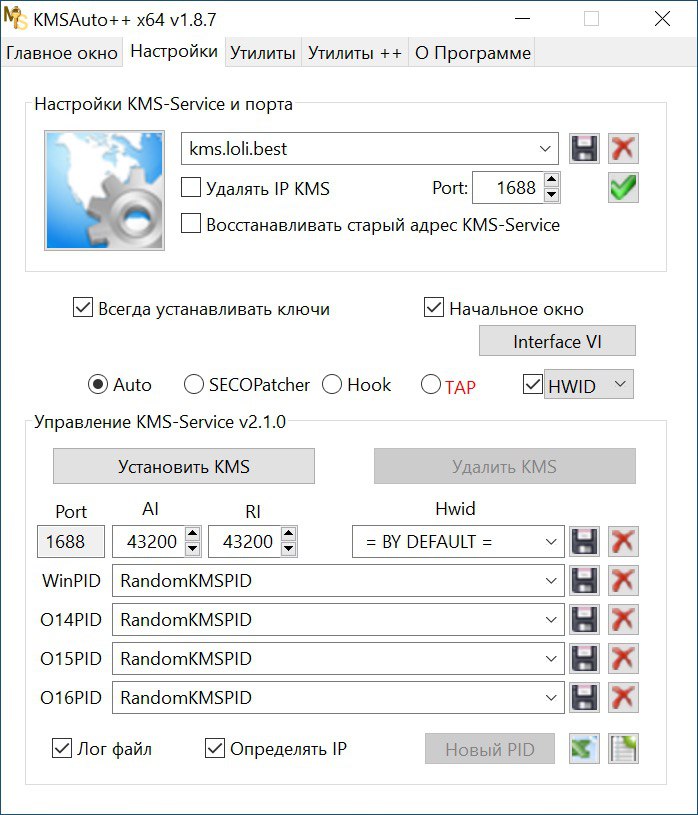
Процесс активации в таком случае выглядит следующим образом:
- Обязательно отключить антивирус перед началом работы с KMSAuto.
- Запустить программу от имени администратора.
- Выбрать, что требуется активировать и нажать «Далее».
- Разрешить установку драйвера.
- Дождаться завершения процесса активации, закрыть утилиту и перезагрузить ПК.
Ручная активация
Алгоритм активации выглядит следующим образом:
- Отключить антивирус и запустить активатор.
- Перейти во вкладку «Утилиты» и нажать на «Установить GVLK-ключ».
- Выбрать систему, которую нужно активировать.
- После того как появился список ключей, один из них требуется скопировать.
- Перейти во вкладку «Система» и нажать на «Установить GVLK-ключ», после чего вставить скопированный ключ и нажать «Продолжить».
- На завершающем этапе нужно установить планировщика активации.
Как включить Origin в автономном режиме без Интернета
Вы пытаетесь превратить Origin в автономный режим без Интернета, но вы получили сообщение о том, что логин не удался? Узнайте, как обойти это ограничение для работы и включить Origin в автономном режиме без подключения к Интернету.
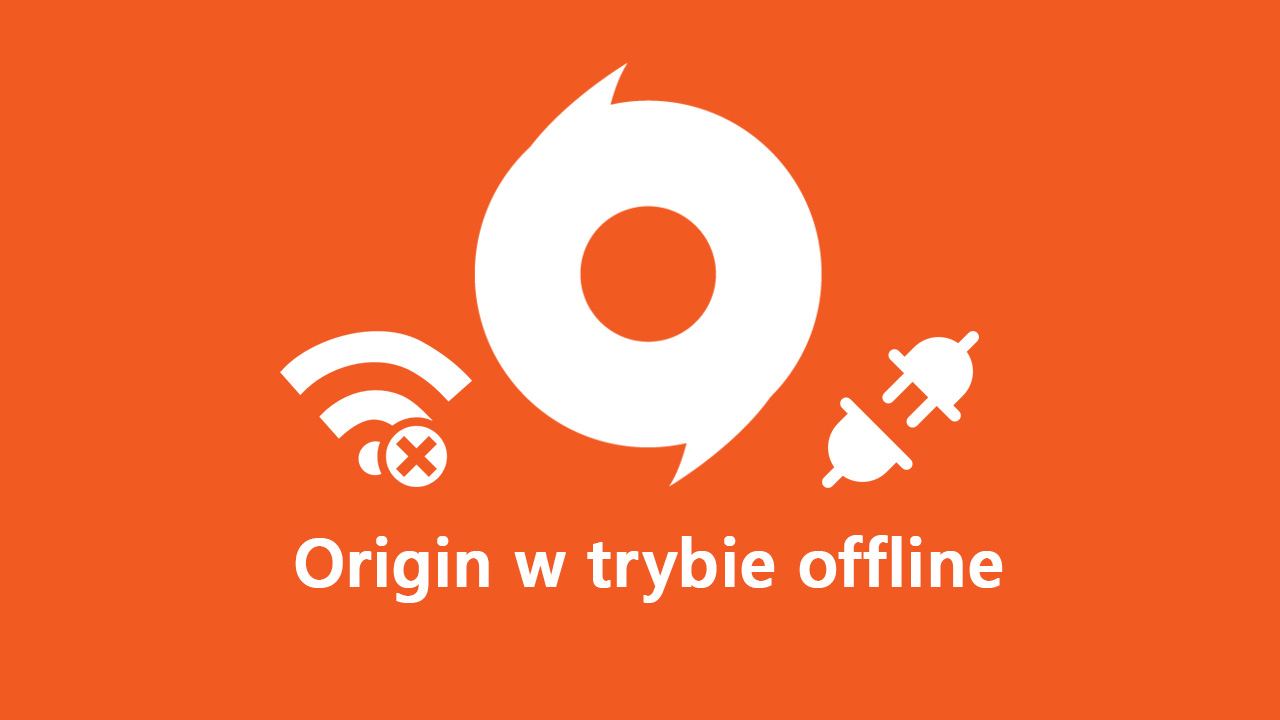
Как Steam, Origin оснащен автономным режимом, поэтому разработчики подумали о игроках, которые хотят играть, когда Интернет «падает». Чтобы отключить Origin в автономном режиме, вы должны сначала войти в свою учетную запись, а затем выбрать опцию из меню «Автономный режим». Существует только одна проблема: для входа в вашу учетную запись требуется подключение к Интернету, которое, мягко говоря, бессмысленно, если вы хотите включить Origin в автономном режиме.
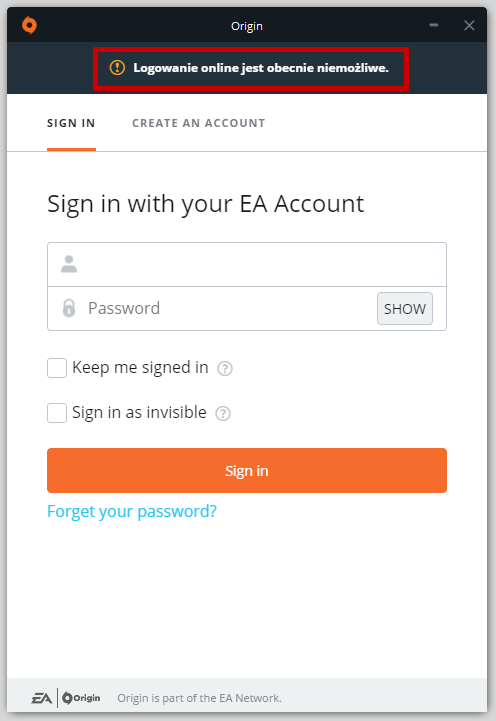
Когда вы пытаетесь войти в систему без доступа к Интернету, появится сообщение, подобное приведенному выше. Происхождение сообщит вам, что «Онлайн-доступ в настоящее время недоступен» и он нас не пустит. Старые версии Origina сохранили данные входа в локальной памяти и потребовали только пароль для локальной проверки, поэтому вы могли бы включить Origin без доступа в Интернет. Новая версия клиента упрямо требует доступа к сети. Как обойти? Как включить Origin в автономном режиме и запускать игры, когда у нас нет доступа в Интернет?
Поворот в автономном режиме без Интернета
К счастью, есть возможность сразу начать Происхождение. Чтобы сделать это, установите Origin так, чтобы он начинался в так называемом «Режим совместимости». Этот режим позволит войти в систему без доступа к Интернету после ввода вашего логина и пароля. Как это сделать?
Открыть окно «Мой компьютер» (Windows 7) или «Этот компьютер» (Windows 8 и выше), затем перейдите в папку, в которой установлен клиент Origin. Здесь вы найдете файл Origin.exe.
Щелкните его правой кнопкой мыши и выберите «Свойства». В окне новых свойств перейдите на вкладку «Совместимость» и установите программу для начала совместимости с системой Windows XP (с пакетом обновления 3). Как только этот параметр привел к возврату к старому клиенту Origin, теперь он запускает только новый клиент в режиме совместимости.
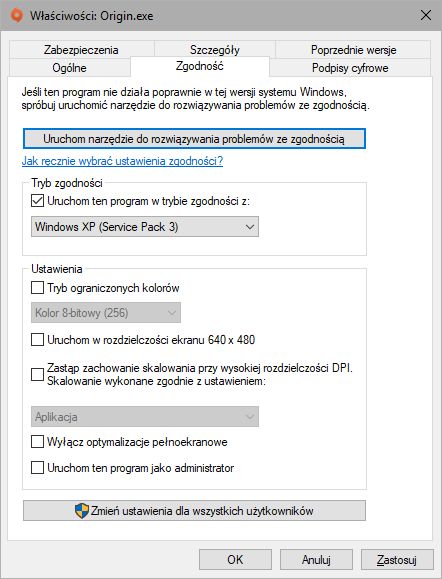
Подтвердите изменения с помощью OK и запустите Происхождение. Появится сообщение о том, что вы запускаете программу в режиме совместимости. Нажмите здесь «Next».
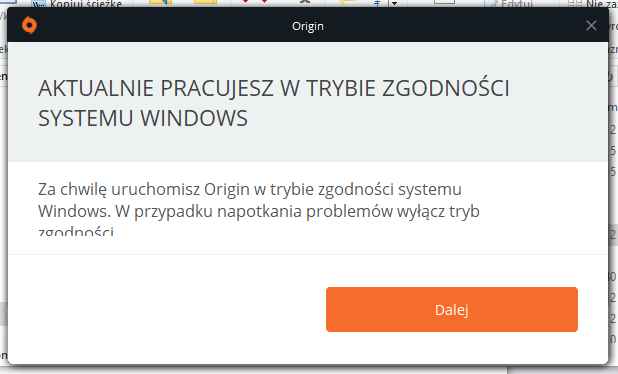
Еще раз появится окно с просьбой войти в свою учетную запись — теперь вам не нужно беспокоиться о нехватке доступа в Интернет.
Введите свой логин и пароль в Origin, а затем подтвердите логин. Программа будет работать без дополнительной проверки учетной записи через Интернет.
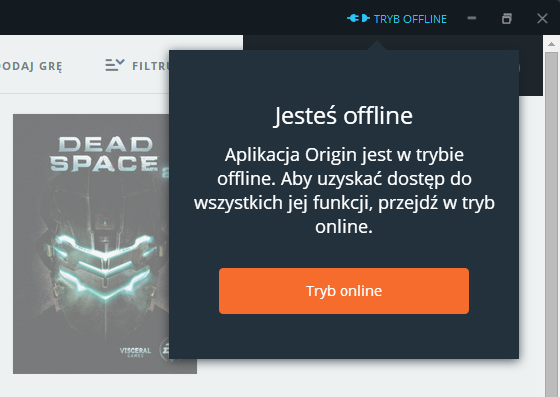
Там будет целая библиотека ваших игр и информации, которые вы сейчас офлайн, и некоторые социальные функции могут быть недоступны. Теперь вы можете запускать выбранную игру и играть без доступа к Интернету. После восстановления доступа к Интернету вы можете отключить режим совместимости из свойств исходного файла и перезапустить программу.
Альтернативный способ включения Происхождения без Интернета
Если по каким-либо причинам вышеуказанный вариант не работает для вас, вы можете обойти отсутствие подключения к интернету несколько иначе. Если у вас есть смартфон с мобильным доступом в Интернет, вы можете сделать доступ к Интернету с вашего телефона на свой компьютер. Интернет-соединение требуется только для времени входа в систему, и никакая передача данных не приведет вас к ежемесячному пулу мобильных данных.
Простое подключение к Интернету с телефона на компьютер. Если на вашем компьютере есть Wi-Fi, вы можете создать так называемый Wi-Fi или временную беспроводную сеть. Ниже вы найдете руководства для iPhone и Android.
Как подключиться к Интернету с iPhone на компьютер
Как подключиться к Интернету с Android на компьютер
Все, что вам нужно — это подключение к Интернету с вашего телефона, войдите в Origin и отключите мобильный Интернет. Origin автоматически переключится в автономный режим и больше не будет запрашивать пароль.
Что делать, если пользователь забыл пароль?
Довольно часто случается так, что пользователь не может вспомнить свой логин или пароль, но это не означает, что доступ к аккаунту или библиотеке безвозвратно потерян.
Восстановить пароль можно следующим образом: 1. После входа на главный сайт нажмите на кнопку «Войти». Снизу располагается специальная клавиша «Забыли пароль?».
2. Чтобы восстановить забытую информацию, нужно ввести адрес электронной почты, указанной при регистрации, и подтвердить, что Вы не робот.
3. На адрес электронной почты придут все указания к дальнейшим действиям, с помощью которых пользователь может восстановить доступ к аккаунту в течение нескольких минут.
Как зарегистрироваться в Origin | Подскажем
Сервис Origin, разработанный компанией EA, предназначен для распространения цифровых копий игр и централизованного их обновления и запуска. Установив на компьютер Origin, пользователь получает доступ ко всем своим играм с любого устройства, а о выходе новых версий игр от разработчика сразу же будет сообщено в виде всплывающего сообщения. По большому счету, Origin можно считать аналогом сервиса Steam, где, ко всему прочему, прекрасно реализованы ещё и социальные функции, позволяющие игрокам общаться.
Для использования программы и приобретения игр через интернет, потребуется создать учетную запись. Зарегистрироваться в Origin проще всего непосредственно на сайте сервиса, заполнив специальную анкету. После того, как процедура регистрации будет пройдена, можно загрузить и установить на компьютер сам клиент Origin, а затем приступить к покупкам и скачиванию на компьютер понравившихся игр.
Быстрая навигация по статье
Создание аккаунта
Для того чтобы создать учетную запись в сервисе Origin, потребуется:
Когда все поля будут заполнены, следует нажать на кнопку «Далее» и закончить регистрацию учетной записи. На указанный адрес электронной почты будет выслано письмо с подтверждающей ссылкой, по которой нужно перейти. Процедура стандартная и не должна вызвать затруднений у пользователя. Также рекомендуется сразу заполнить платёжную информацию, чтобы система знала, с какого банковского счета списывать средства во время совершения покупок.
Программа
Для использования сервиса осталось лишь установить программу на компьютер. Скачать клиент Origin можно на всё том же сайте — origin.com, для чего следует нажать на кнопку «Загрузить Origin» в правом верхнем углу окна. На открывшейся странице нужно найти кнопку «Скачать Origin для ПК» и щелкнуть по ней – браузер инициирует загрузку файла. После того, как файл будет загружен, его следует запустить.
Сама установка программы не представляет из себя что-то особенное – нужно следовать инструкциям на экране и дождаться окончания распаковки файлов. После установки программа автоматически запустится и предложит выполнить вход в систему, для чего нужно использовать данные ранее созданной учетной записи. В том случае, если при попытке входа Origin сообщает об ошибке, можно попробовать войти в аккаунт на сайте и проверить, активировалась ли учетная запись.
Заключение
Итак, приложение Origin – это официальный программный продукт от компании Electronic Arts (известного издателя компьютерных игр).
Origin обладает весьма интересным функционалом и позволяет геймерам выжать максимум из игр.
В числе преимуществ программы такие опции, как режим кооперативной игры, голосовое и текстовое общение с другими игроками, возможность проведения прямых трансляций игрового процесса и многое другое.
Из недостатков можно отметить только слишком частое обновление приложения. Даже лаунчер World of Tanks обновляется не так часто.
Но этот небольшой минус можно простить, так как он не особо заметен на фоне преимуществ.
Видео: